Экспорт в DXF¶
Delta Design поддерживает экспорт графической информации в формате *.DXF.
Для экспорта печатной платы в формате DXF:
1. Вызовите контекстное меню с узла проекта, выберите «Экспорт» → «DXF» или с узла платы проекта, выберите «Экспорт DXF...», см. Рис. 1.
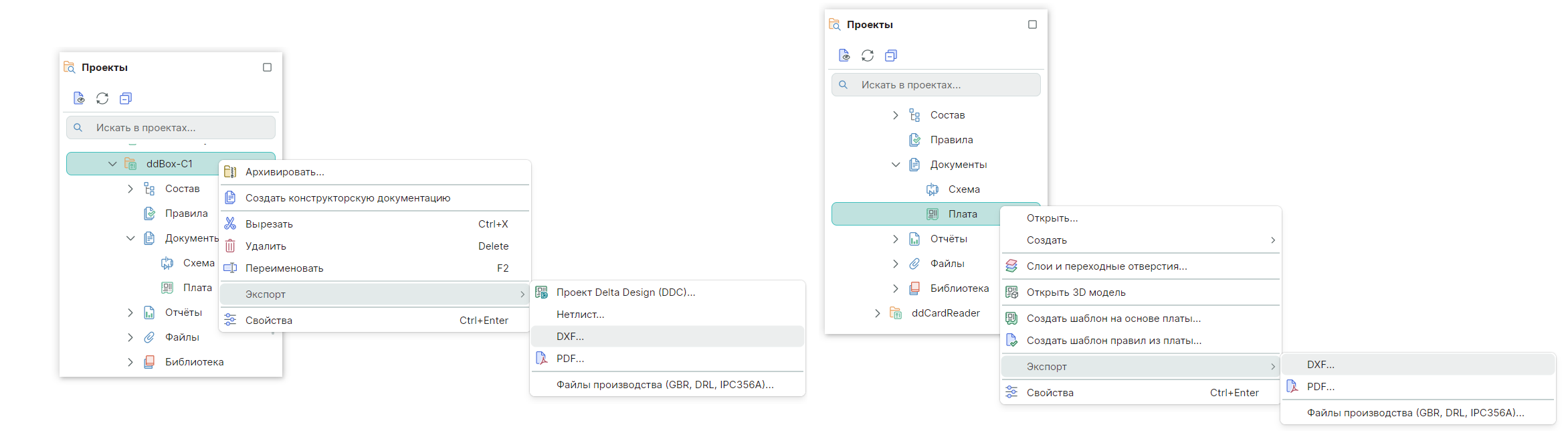
При открытом редакторе платы проекта вызов экспорта DXF также доступен из главного меню программы, раздел «Файл» → «Экспорт» → «DXF», см. Рис. 2.
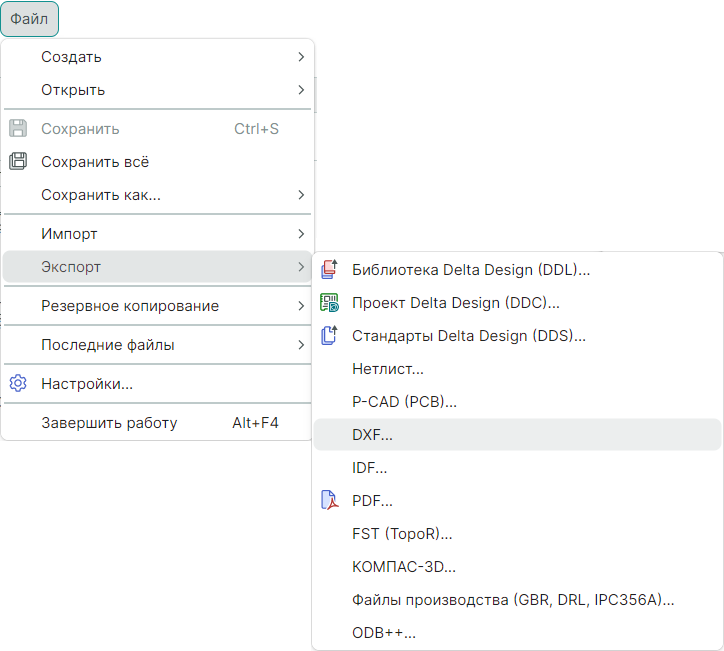
- В окне «Экспорт файлов в DXF» задайте параметры для экспорта, см. Рис. 3:
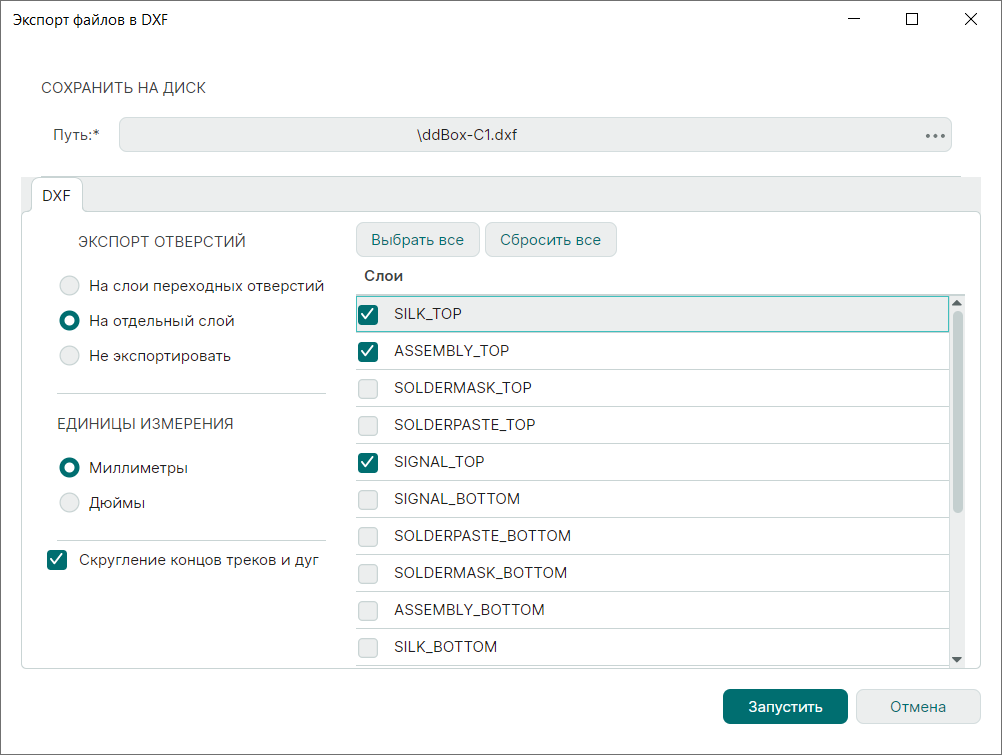
Примечание! Версия выгружаемого DXF файла - AutoCad 2018.
- В поле «Путь» укажите директорию для сохранения файла.
- В поле «Экспорт отверстий» установите флаг, если необходимо выгрузить данные, а также выберите способ выгрузки.
При выборе варианта «На отдельный слой» после преобразования в формат .dxf для отверстий будет создан отдельный слой - Drill (А).
Выбор варианта «На слои переходных отверстий» располагает отверстия на экспортированных сигнальных слоях (Б), см. Рис. 4.
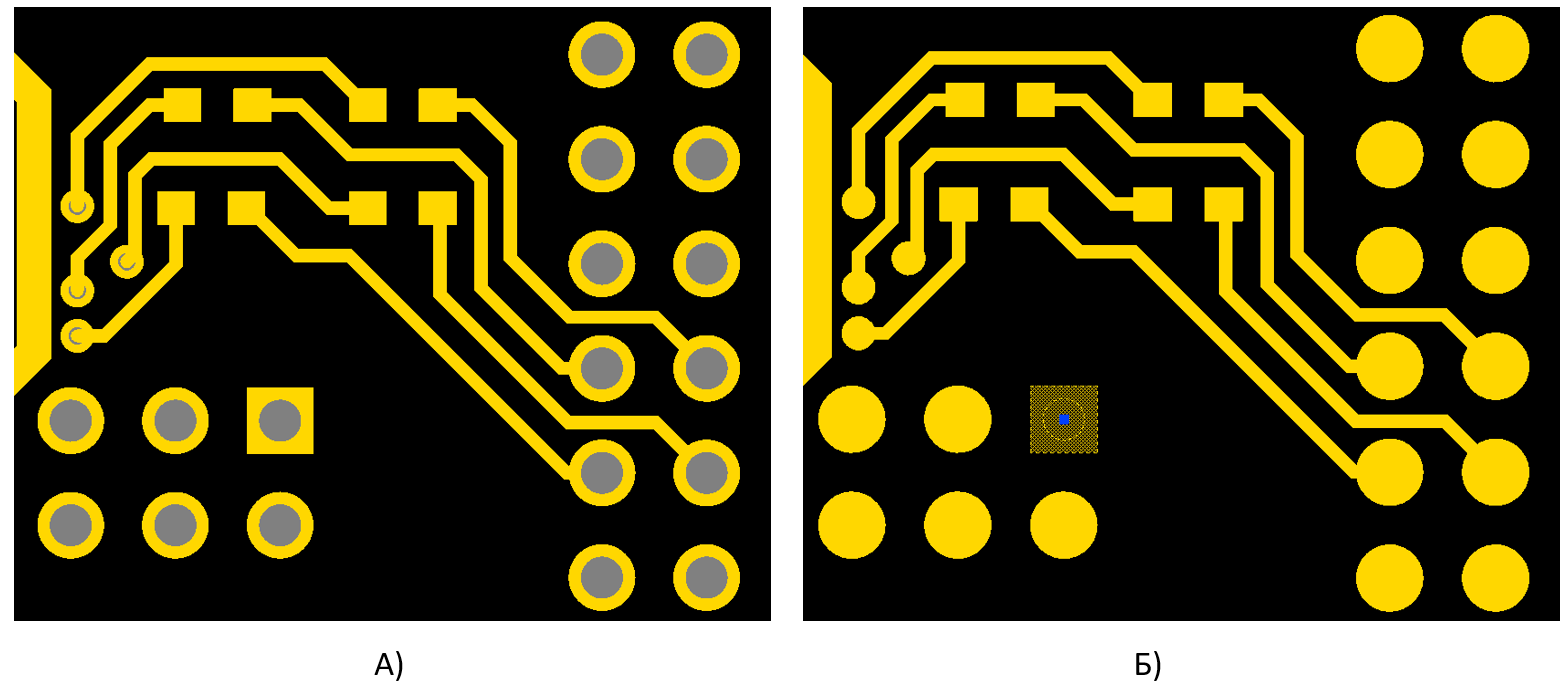
- В поле «Единицы измерения» выберите единицы измерения.
- В поле «Слои» установите флаг рядом с наименованием слоев, которые необходимо выгрузить.
- В поле «Скругление концов треков и дуг» установите флаг, если необходимо обеспечить скругление концов треков и дуг для экспортированных данных, см. Рис. 5.
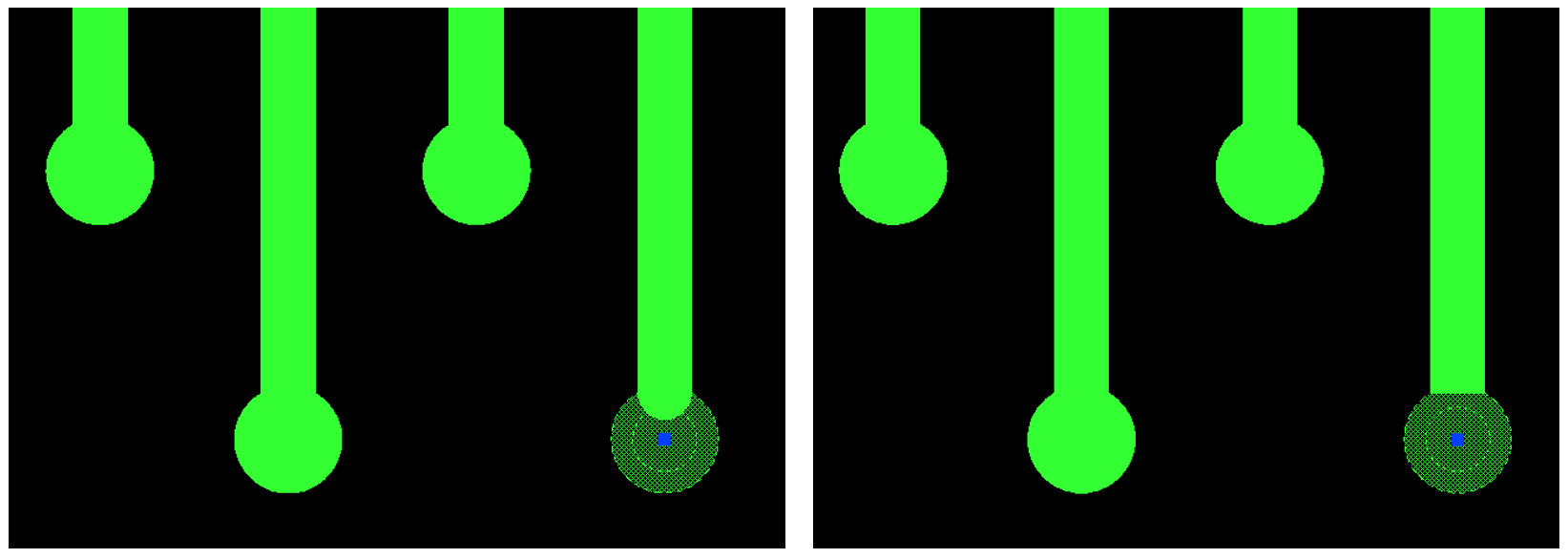
- Нажмите кнопку «Запустить».
В панель «Журналы» будет выведена информация о процессе экспорта.